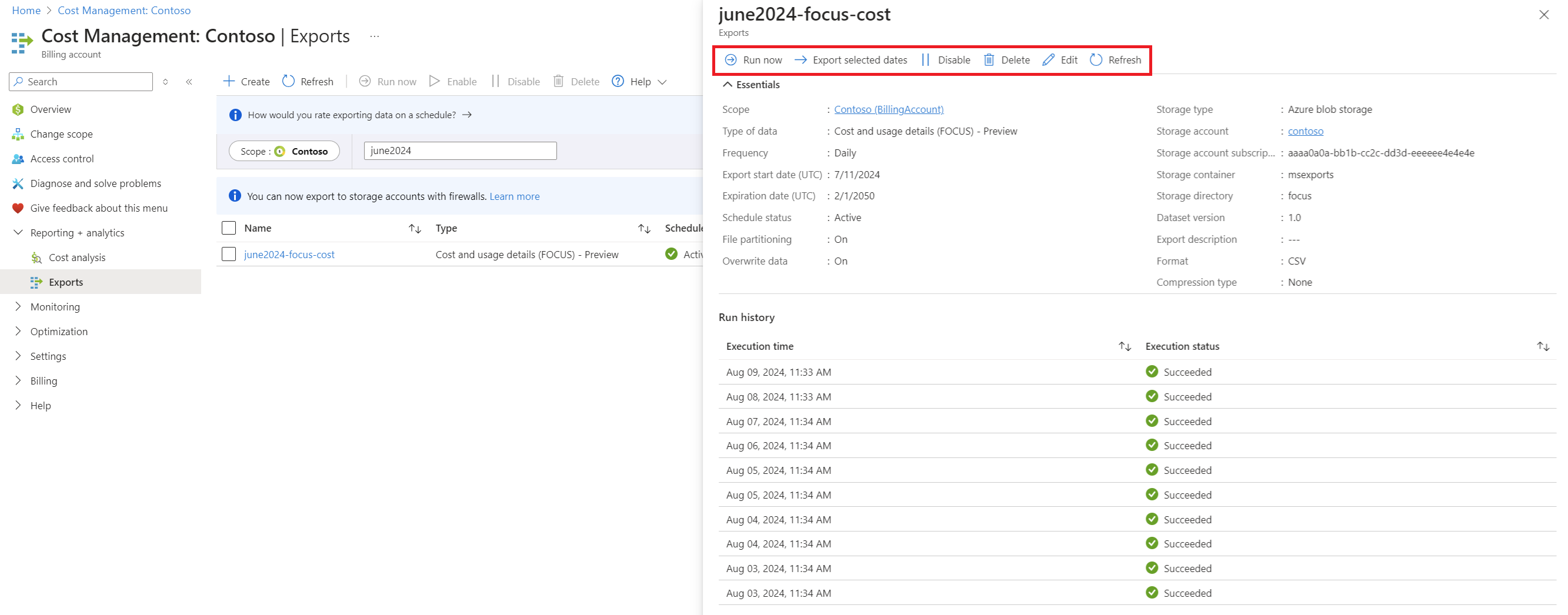Tutorial: Verbesserte Exporterfahrung – Vorschau
In diesem Tutorial können Sie automatische Exporte mithilfe der verbesserten Exporterfahrung erstellen, die in Cost Management Labs aktiviert werden kann, indem Sie die Schaltfläche Exporte (Vorschau) auswählen. Die verbesserte Exporterfahrung wurde entwickelt, um Ihre FinOps-Praxis zu optimieren, indem der Export anderer kostenrelevanter Datasets automatisiert wird. Die aktualisierten Exporte sind optimiert, um große Datasets zu verarbeiten und gleichzeitig die Benutzererfahrung zu verbessern.
Überprüfen Sie Azure-Updates, um zu sehen, wann das Feature allgemein verfügbar wird.
Verbesserte Funktionalität
Das verbesserte Exportfeature unterstützt neue Datasets wie Preisblätter, Reservierungsempfehlungen, Reservierungsdetails und Reservierungstransaktionen. Überdies können Sie Kosten- und Nutzungsdetails im Open Source-Format FinOps Open Cost and Usage Specification FOCUS herunterladen. Es kombiniert tatsächliche und amortisierte Kosten und reduziert Datenverarbeitungszeiten sowie Speicher- und Computekosten. FinOps-Datasets sind häufig groß und schwierig zu verwalten. Exporte verbessern die Dateiverwaltbarkeit, reduzieren die Downloadlatenz und sparen bei Speicher- und Netzwerkgebühren mit den folgenden Funktionen:
- Dateipartitionierung, welche die Datei in verwaltbare kleinere Blöcke unterteilt.
- Dateiüberschreibung, die jeden Tag die Datei des vorherigen Tages durch eine aktualisierte Datei im täglichen Export ersetzt.
Das Exportfeature verfügt über eine aktualisierte Benutzeroberfläche, mit der Sie problemlos mehrere Exporte für verschiedene Kostenverwaltungsdatensätze in Azure Storage mithilfe einer einzigen, vereinfachten Erstellungsumgebung erstellen können. Mit Exporten können Sie die neueste oder eine der früheren Datasetschemaversionen auswählen, wenn Sie einen neuen Export erstellen. Durch die Unterstützung mehrerer Versionen wird sichergestellt, dass die Datenverarbeitungsebenen, auf denen Sie für vorhandene Datasets basieren, wiederverwendet werden, während Sie die neueste API-Funktionalität übernehmen. Sie können historische Daten selektiv exportieren, indem Sie einen vorhandenen Exportauftrag für einen historischen Zeitraum erneut ausführen. Sie müssen also keinen neuen einmaligen Export für einen bestimmten Datumsbereich erstellen. Sie können die Sicherheit und Compliance verbessern, indem Sie Exporte in Speicherkonten hinter einer Firewall konfigurieren. Die Azure Storage-Firewall bietet die Zugriffssteuerung für den öffentlichen Endpunkt des Speicherkontos.
Voraussetzungen
Datenexport ist für verschiedene Azure-Kontotypen einschließlich Enterprise Agreement (EA)-Kunden und Kunden mit Microsoft-Kundenvereinbarung (MCA) verfügbar. Die vollständige Liste der unterstützten Kontotypen finden Sie unter Grundlegendes zu Cost Management-Daten. Die folgenden Azure-Berechtigungen oder Bereiche werden pro Abonnement für den Datenexport nach Benutzer und Gruppe unterstützt. Weitere Informationen zu Bereichen finden Sie unter Verstehen von und Arbeiten mit Bereichen.
- Besitzer – kann geplante Exporte für ein Abonnement erstellen, ändern oder löschen.
- Mitwirkender – kann eigene geplante Exporte erstellen, ändern oder löschen. Kann den Namen der von anderen Personen erstellten Exporte ändern.
- Leser – kann Exporte planen, für die er die Berechtigung hat.
- Weitere Informationen zu Bereichen, einschließlich des Zugriffs, der zum Konfigurieren von Exporten für Bereiche für Enterprise Agreement und Microsoft-Kundenvereinbarung erforderlich ist, finden Sie unter Verstehen von und Arbeiten mit Bereichen .
Für Azure Storage-Konten:
Um das konfigurierte Speicherkonto zu ändern, sind unabhängig von den Berechtigungen für den Export Schreibberechtigungen erforderlich.
Ihr Azure Storage-Konto muss für Blob oder File Storage konfiguriert werden.
Konfigurieren Sie keine Exporte in einen Speichercontainer, der als Ziel in einer Objektreplikationsregel konfiguriert ist.
Um in Speicherkonten mit Firewallregeln zu exportieren, benötigen Sie zusätzliche Berechtigungen für das Speicherkonto. Diese Berechtigungen sind nur beim Erstellen oder Ändern des Exports erforderlich:
Besitzer-Rolle für das Speicherkonto oder
Eine benutzerdefinierte Rolle, die Folgendes umfasst:
Microsoft.Authorization/roleAssignments/writeMicrosoft.Authorization/permissions/read
Stellen Sie beim Konfigurieren der Firewall sicher, dass der Zugriff für vertrauenswürdige Azure-Dienste zulassen im Speicherkonto aktiviert ist. Wenn Sie die REST-API für Exporte verwenden möchten, um in ein Speicherkonto hinter einer Firewall zu schreiben, verwenden Sie API Version 2023-08-01 oder höher. Alle neueren API-Versionen unterstützen weiterhin Exporte hinter Firewalls.
Für einen neuen Export wird eine systemseitig zugewiesene verwaltete Identität erstellt, wenn der Benutzer über
Microsoft.Authorization/roleAssignments/write-Berechtigungen für das Speicherkonto verfügt. Mit diesem Setup wird sichergestellt, dass der Export weiterhin funktioniert, wenn Sie in der Zukunft eine Firewall aktivieren. Nachdem der Export erstellt oder aktualisiert wurde, benötigt der Benutzer die Rolle Besitzer für Routinevorgänge nicht mehr.Für die Speicherkontokonfiguration muss die Option Zulässiger Bereich für Kopiervorgänge (Vorschau) auf Aus einem beliebigen Speicherkonto festgelegt sein.
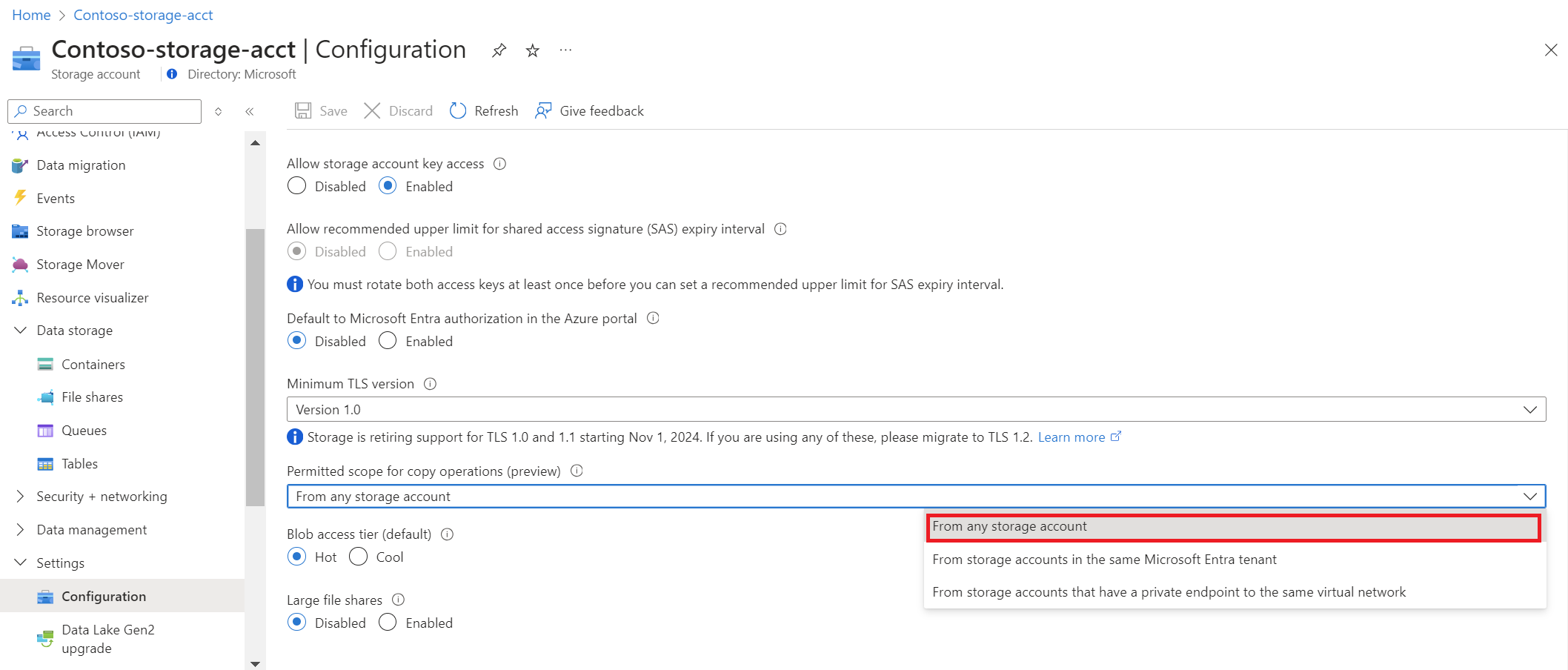
Bei einem neuen Abonnement können Cost Management-Features nicht sofort genutzt werden. Es kann bis zu 48 Stunden dauern, bis Sie alle Cost Management-Features verwenden können.
Aktivieren Sie die neue Exportoberfläche aus Cost Management-Labs, indem Sie Exporte (Vorschau) auswählen. Weitere Informationen zum Aktivieren von Exporten (Vorschau) finden Sie unter Erkunden von Vorschaufeatures. Die Previewfunktion wird schrittweise bereitgestellt.
Exporte erstellen
Mit den folgenden Schritten können Sie mehrere Exporte verschiedener Datentypen erstellen.
Wählen Sie einen Bereich aus und navigieren Sie zu „Exporte“
- Melden Sie sich unter https://portal.azure.com beim Azure-Portal an.
- Suchen Sie nach Cost Management.
- Wählen Sie einen Abrechnungsbereich aus.
- Wählen Sie im linken Navigationsmenü Exporte aus.
Hinweis
- Sie können Exporte für Abonnement-, Ressourcengruppen-, Verwaltungsgruppen-, Abteilungs- und Registrierungsbereiche erstellen. Weitere Informationen zu Bereichen finden Sie unter Verstehen von und Arbeiten mit Bereichen.
- Wenn Sie als Partner im Abrechnungskontobereich oder beim Mandanten eines Kunden angemeldet sind, können Sie Daten in ein Azure Storage-Konto exportieren, das mit dem Partnerspeicherkonto verknüpft ist. Sie müssen jedoch über ein aktives Abonnement in Ihrem CSP-Mandanten verfügen.
Erstellen neuer Exporte
Wählen Sie auf der Seite „Exporte“ oben auf der Seite + Erstellen aus.
Auswählen der Exportvorlage
Wählen Sie auf der Seite Grundeinstellungen eine Vorlage aus, die Ihrem Szenario entspricht, und wählen Sie dann Weiter aus.
Hinweis: Eine Vorlage vereinfacht die Exporterstellung, indem eine Reihe häufig verwendeter Datasets und deren Konfigurationen vorab ausgewählt werden.- Die acht am häufigsten verwendeten Vorlagen werden immer angezeigt. Wenn Sie keine geeignete Vorlage finden, wählen Sie Mehr anzeigen aus, um weitere Optionen anzuzeigen. Wenn keine dieser Vorlagen Ihre Anforderungen erfüllt, können Sie Eigenen Export erstellen auswählen, um Ihre benutzerdefinierte Kombination zu erstellen.
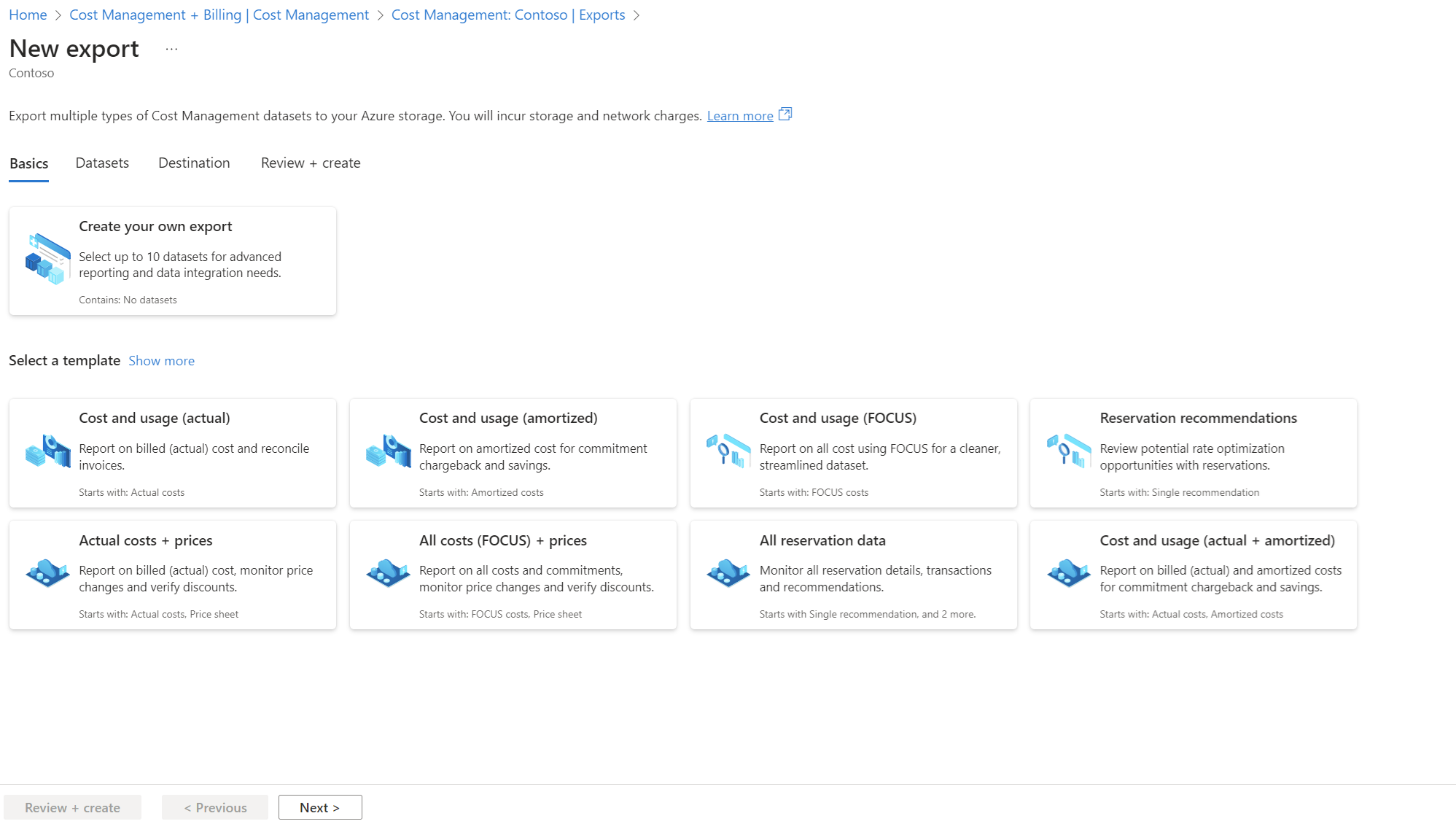
- Die acht am häufigsten verwendeten Vorlagen werden immer angezeigt. Wenn Sie keine geeignete Vorlage finden, wählen Sie Mehr anzeigen aus, um weitere Optionen anzuzeigen. Wenn keine dieser Vorlagen Ihre Anforderungen erfüllt, können Sie Eigenen Export erstellen auswählen, um Ihre benutzerdefinierte Kombination zu erstellen.
Nachdem Sie eine Vorlage ausgewählt haben, wird die Registerkarte Datasets angezeigt. Dort können Sie Ihren Exportnamen anpassen können, indem Sie ein allgemeines Exportpräfix eingeben, die vorab ausgewählte Konfiguration bearbeiten und Exporte in der Liste hinzufügen oder entfernen.
Sie können die Vorlage ändern und Ihre Exportkonfigurationen verwerfen, indem Sie zurück zur Registerkarte Grundlagen navigieren und eine neue Vorlage auswählen.
Optional weitere Exporte hinzufügen
- Auf der Registerkarte Datasets können Sie einen weiteren Export hinzufügen, indem Sie + Export hinzufügen auswählen.
- Wählen Sie den Datentyp und die Datasetversion aus, und geben Sie unter Exportname einen Namen ein. Sie können optional eine Exportbeschreibung eingeben.
- Wählen Sie für Datentyp, wenn Sie Reservierungsempfehlungen auswählen, Werte für die anderen angezeigten Felder aus:
- Reservierungsumfang
- Ressourcentyp
- Zurückliegende Zeiträume
- Je nachdem, welcher Datentyp und welche Frequenz Sie auswählen, müssen Sie möglicherweise weitere Felder angeben, um den Datumsbereich im UTC-Format zu definieren.
- Wählen Sie Hinzufügen aus, um den Export auf der Registerkarte „Datasets“ anzuzeigen.
- Sie können bis zu 10 Exporte erstellen, wenn Sie + Neue Exporte hinzufügen auswählen.
- Wählen Sie Weiter aus, wenn Sie bereit sind, das Ziel zu definieren.
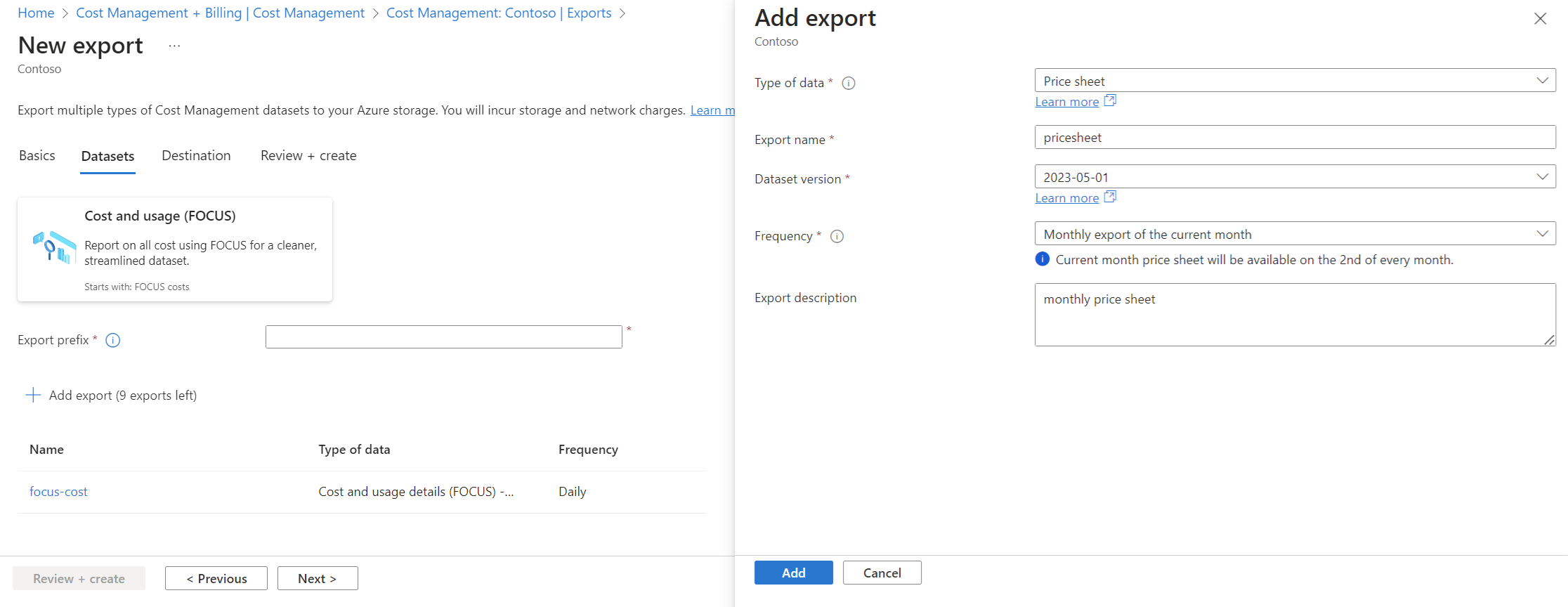
Definieren Sie das Exportziel
- Wählen Sie auf der Registerkarte „Ziel“ den Speichertypaus. Der Standardwert ist Azure Blob Storage.
- Geben Sie Ihr Azure Storage-Kontoabonnement an. Wählen Sie eine vorhandene Ressourcengruppe aus, oder erstellen Sie eine neue Ressourcengruppe.
- Wählen Sie den Namen des Speicherkontos aus, oder erstellen Sie ein neues.
- Wenn Sie ein neues Speicherkonto erstellen, wählen Sie eine Azure-Region aus.
- Geben Sie den Speichercontainer und den Verzeichnispfad für die Exportdatei an.
- Wählen Sie für das Format CSV oder Parkett aus.
- Wählen Sie den KomprimierungstypNone, Gzip für das CSV-Dateiformat oder Snappy für das Parquet-Dateiformat aus.
- Die Dateipartitionierung ist standardmäßig aktiviert. Es teilt große Dateien in kleinere Dateien auf.
- Überschreiben von Daten ist standardmäßig aktiviert. Bei täglichen Exporten wird die Datei des vorherigen Tages durch eine aktualisierte Datei ersetzt.
- Klicken Sie auf Weiter, um zur Registerkarte Überprüfen + erstellen zu gelangen.
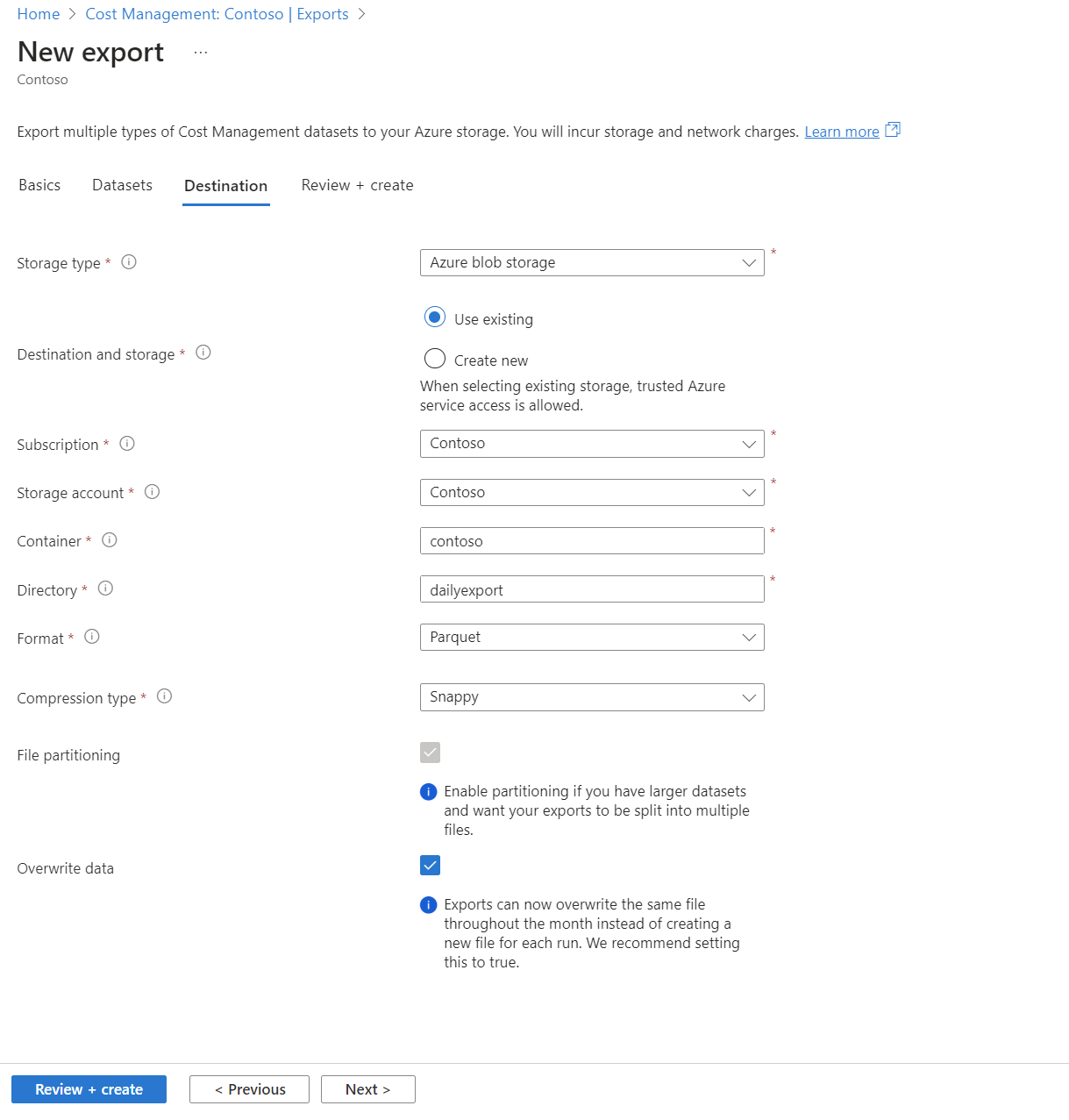
Überprüfen und erstellen
Überprüfen Sie Ihre Exportkonfiguration und nehmen Sie alle erforderlichen Änderungen vor. Wenn Sie fertig sind, wählen Sie Überprüfen + Erstellen aus, um den Vorgang abzuschließen.
Verwalten von Exporten
Sie können Ihre Exporte anzeigen und verwalten, indem Sie zur Exportseite navigieren, auf der eine Zusammenfassung der Details für jeden Export angezeigt wird, einschließlich:
- Datentyp
- Zeitplanstatus
- Datenversion
- Letzte Runtime
- Häufigkeit
- Speicherkonto
- Geschätztes Datum und Uhrzeit der nächsten Ausführung
Sie können die folgenden Aktionen ausführen, indem Sie die Auslassungspunkte (...) auf der rechten Seite auswählen oder den einzelnen Export auswählen.
Jetzt ausführen – Stellt einen ungeplanten Export in die Warteschlange, der zum nächsten verfügbaren Zeitpunkt ausgeführt werden soll, unabhängig von der geplanten Runtime.
Ausgewählte Datumsangaben exportieren – Führen Sie einen Export für einen historischen Datumsbereich erneut aus, anstatt einen neuen einmaligen Export zu erstellen. Sie können bis zu 13 Monate historische Daten in dreimonatigen Blöcken extrahieren. Diese Option ist für Preisblätter nicht verfügbar.
Deaktivieren – Vorübergehendes Anhalten des Exportauftrags.
Löschen – Löscht den Export endgültig.
Aktualisieren – Aktualisiert den Ausführungsverlauf.
Zeitplanfrequenz
Alle Datentypen unterstützen verschiedene Zeitplanfrequenzoptionen, wie in der folgenden Tabelle beschrieben.
| Datentyp | Frequenzoptionen |
|---|---|
| Preisblatt | • Einmaliger Export • Aktueller Monat • Täglicher Export des aktuellen Monats |
| Reservierungsdetails | • Einmaliger Export • Täglicher Export der Kosten für den bisherigen Kalendermonat • Monatlicher Export der Kosten des letzten Monats |
| Reservierungsempfehlungen | • Einmaliger Export • Täglicher Export |
| Reservierungstransaktionen | • Einmaliger Export • Täglicher Export • Monatlicher Export der Daten des letzten Monats |
| Kosten- und Nutzungsdetails (IST) Kosten- und Nutzungsdetails (amortisiert) Kosten- und Nutzungsdetails (FOCUS) Kosten- und Nutzungsdetails (nur Nutzung) |
• Einmaliger Export • Täglicher Export der Kosten für den bisherigen Kalendermonat • Monatlicher Export der Kosten des letzten Monats • Monatlicher Export der Kosten des letzten Abrechnungsmonats |
Grundlegendes zu Datentypen
Eine umfassende Referenz aller verfügbaren Datasets, einschließlich des Schemas für aktuelle Versionen und Verlaufsversionen, finden Sie unter Cost Management-Datasetschemaindex.
- Kosten- und Nutzungsdetails (IST) – Wählen Sie diese Option aus, um Standardnutzungs- und Einkaufsgebühren zu exportieren.
- Kosten- und Nutzungsdetails (amortisiert) – Wählen Sie diese Option aus, um die amortisierten Kosten für Einkäufe wie Azure Reservations und den Azure-Sparplan für den Compute zu exportieren.
- Kosten- und Nutzungsdetails (FOCUS) – Wählen Sie diese Option aus, um Kosten- und Nutzungsdetails mithilfe des Open Source FinOps Open Cost and Usage Specification (FOCUS)-Formats zu exportieren. Es kombiniert tatsächliche und amortisierte Kosten.
- Dieses Format reduziert die Datenverarbeitungszeit und -speicherung und berechnet Gebühren für Exporte.
- Der Verwaltungsgruppenbereich wird für Kosten- und Nutzungsdetails (FOCUS)-Exporte nicht unterstützt.
- Sie können den FOCUS-formatierten Export als Eingabe für einen Microsoft Fabric-Arbeitsbereich für FinOps verwenden. Weitere Informationen finden Sie unter Erstellen eines Fabric-Arbeitsbereichs für FinOps.
- Kosten- und Nutzungsdetails (nur Nutzungsdetails) – Wählen Sie diese Option aus, um Standardnutzungsgebühren ohne Kaufinformationen zu exportieren. Obwohl Sie diese Option beim Erstellen neuer Exporte nicht verwenden können, werden vorhandene Exporte mit dieser Option weiterhin unterstützt.
- Preisblatt – Wählen Sie diese Option aus, um die Azure-Preise Ihrer Organisation zu exportieren.
- Reservierungsdetails – Wählen Sie diese Option aus, um die aktuelle Liste aller verfügbaren Reservierungen zu exportieren.
- Reservierungsempfehlungen – Wählen Sie diese Option aus, um die Liste der Reservierungsempfehlungen zu exportieren, die bei der Gebührenoptimierung helfen.
- Reservierungstransaktionen – Wählen Sie diese Option aus, um die Liste aller Reservierungskäufe, Umtausche und Rückerstattungen zu exportieren.
Vereinbarungstypen, Bereiche und erforderliche Rollen werden unter Verstehen und Arbeiten mit Bereichen erläutert.
| Datentypen | Unterstützte Vereinbarung | Unterstützte Bereiche |
|---|---|---|
| Kosten und Nutzung (IST) | • EA • MCA, die Sie über die Azure-Website gekauft haben • MCA Enterprise • MCA, die Sie über einen Microsoft-Partner kaufen • Azure intern |
• EA – Registrierung, Abteilung, Konto, Abonnement und Ressourcengruppe • MCA – Abrechnungskonto, Abrechnungsprofil, Rechnungsabschnitt, Abonnement und Ressourcengruppe • Microsoft Partner Agreement (MPA) – Kunden-, Abonnement- und Ressourcengruppe |
| Kosten und Nutzung (amortisiert) | • EA • MCA, die Sie über die Azure-Website gekauft haben • MCA Enterprise • MCA, die Sie über einen Microsoft-Partner kaufen • Azure intern |
• EA – Registrierung, Abteilung, Konto, Abonnement und Ressourcengruppe • MCA – Abrechnungskonto, Abrechnungsprofil, Rechnungsabschnitt, Abonnement und Ressourcengruppe • MPA – Kunden-, Abonnement- und Ressourcengruppe |
| Kosten und Nutzung (FOCUS) | • EA • MCA, die Sie über die Azure-Website gekauft haben • MCA Enterprise • MCA, die Sie über einen Microsoft-Partner kaufen |
• EA – Registrierung, Abteilung, Konto, Abonnement und Ressourcengruppe • MCA – Abrechnungskonto, Abrechnungsprofil, Rechnungsabschnitt, Abonnement und Ressourcengruppe • MPA – Kunde, Abonnement, Ressourcengruppe. HINWEIS: Der Verwaltungsgruppenbereich wird für Kosten- und Nutzungsdetails (FOCUS)-Exporte nicht unterstützt. |
| Alle verfügbaren Preise | • EA • MCA, die Sie über die Azure-Website gekauft haben • MCA Enterprise • MCA, die Sie über einen Microsoft-Partner kaufen |
• EA – Abrechnungskonto • Alle anderen unterstützten Vereinbarungen – Abrechnungsprofil |
| Reservierungsempfehlungen | • EA • MCA, die Sie über die Azure-Website gekauft haben • MCA Enterprise • MCA, die Sie über einen Microsoft-Partner kaufen |
• EA – Abrechnungskonto • Alle anderen unterstützten Vereinbarungen – Abrechnungsprofil |
| Reservierungstransaktionen | • EA • MCA, die Sie über die Azure-Website gekauft haben • MCA Enterprise • MCA, die Sie über einen Microsoft-Partner kaufen |
• EA – Abrechnungskonto • Alle anderen unterstützten Vereinbarungen – Abrechnungsprofil |
| Reservierungsdetails | • EA • MCA, die Sie über die Azure-Website gekauft haben • MCA Enterprise • MCA, die Sie über einen Microsoft-Partner kaufen |
• EA – Abrechnungskonto • Alle anderen unterstützten Vereinbarungen – Abrechnungsprofil |
Begrenzungen
Die verbesserte Exporterfahrung hat derzeit die folgenden Einschränkungen.
Die neue Exportumgebung unterstützt den Verwaltungsgruppenbereich nicht vollständig und weist Featurebeschränkungen auf.
Interne Azure-Konten und das Microsoft-Onlineabonnementprogramm, das häufig als „Nutzungsbasierte Zahlung“ bezeichnet wird, unterstützen nur das Dataset „Kosten- und Nutzungsdetails (nur Nutzung)“ für Abrechnungsbereiche und Abonnements.
Der schlüsselbasierte, mandantenübergreifende Export von SAS-Schlüsseln wird nur für Microsoft-Partner im Abrechnungskontobereich unterstützt. Er wird nicht für andere Partnerszenarien wie einen anderen Umfang, einen indirekten EA-Vertrag oder Azure Lighthouse unterstützt.
EA-Preisblatt: Reservierungspreise sind nur für das Preisblatt des aktuellen Monats verfügbar und können nicht für Exporte aus der Vergangenheit abgerufen werden. Um ehemalige Reservierungspreise beizubehalten, richten Sie Exportserien ein.
Häufig gestellte Fragen
Warum ist die Dateipartitionierung in Exporten aktiviert?
Die Dateipartitionierung ist ein Feature, das standardmäßig aktiviert ist, um die Verwaltung großer Dateien zu erleichtern. Diese Funktionalität teilt größere Dateien in kleinere Segmente auf, wodurch das Übertragen, Herunterladen und Erfassen von Dateien sowie die allgemeine Lesbarkeit verbessert werden. Dies ist vorteilhaft für Kunden, deren Kostendateien im Laufe der Zeit größer werden. Die Einzelheiten der Dateipartitionen werden in einer manifest.json-Datei beschrieben, die mit jedem Exportvorgang bereitgestellt wird, sodass Sie die ursprüngliche Datei wieder zusammenfügen können.
Wie geht die erweiterte Exportumgebung mit fehlenden Attributen wie Abonnement-IDs um?
In der neuen Exporterfahrung werden fehlende Attribute wie Abonnement-IDs auf NULL oder leer festgelegt, anstatt eine leere Standard-GUID (00000000-0000-0000-0000-000000000000) zu verwenden. Die NULL- oder leeren Werte geben genauer an, dass ein Wert nicht vorhanden ist. Dies wirkt sich auf Gebühren im Zusammenhang mit nicht genutzten Reservierungen, nicht genutzten Sparplänen und Rundungsanpassungen aus.
Wie viele historische Daten kann ich mithilfe von Exporten abrufen?
Sie können über das Azure-Portal für alle Datasets historische Daten für bis zu 13 Monate abrufen, mit Ausnahme von Reservierungsempfehlungen, die auf die aktuelle Empfehlungsmomentaufnahme beschränkt sind. Um auf Daten zuzugreifen, die älter als 13 Monate sind, können Sie die REST-API verwenden.
Kosten und Verbrauch (Ist), Kosten und Verbrauch (amortisiert) und Kosten und Verbrauch (FOCUS): Daten von bis zu sieben Jahren.
Reservierungstransaktionen: Daten von bis zu sieben Jahren über alle Kanäle hinweg.
Reservierungsempfehlungen, Reservierungsdetails: Daten von bis zu 13 Monaten
Alle verfügbaren Preise:
MCA/MPA: bis zu 13 Monate
EA: bis zu 25 Monate (ab Dezember 2022)
Welche Datasets unterstützen das Parquet-Format und die Komprimierung?
In der folgenden Tabelle werden die unterstützten Formate und Komprimierungsformate für jedes exportierte Dataset erfasst. Wenn Sie einen Export mit mehreren Datasets erstellen, werden die Optionen für Parquet und Komprimierung nur in der Dropdownliste angezeigt, wenn sie von allen ausgewählten Datasets unterstützt werden.
| Dataset | Unterstütztes Format | Unterstützte Komprimierung |
|---|---|---|
| Kosten- und Nutzungsdetails (aktuell) | CSV | None, GZip |
| Parquet | None, Snappy | |
| Kosten- und Nutzungsdetails (amortisiert) | CSV | None, GZip |
| Parquet | None, Snappy | |
| Kosten- und Nutzungsdetails (nur Nutzung) | CSV | None, GZip |
| Parquet | None, Snappy | |
| Kosten- und Nutzungsdetails (FOCUS) | CSV | None, GZip |
| Parquet | None, Snappy | |
| Reservierungsdetails | CSV | Keine |
| Reservierungsempfehlungen | CSV | Keine |
| Reservierungstransaktionen | CSV | Keine |
| Preisblatt | CSV | None, GZip |
| Parquet | None, Snappy |
Warum erhalte ich den Fehler „Nicht autorisiert“ beim Versuch, einen Export zu erstellen?
Beim Versuch, einen Export in ein Speicherkonto mit einer Firewall zu erstellen, müssen Benutzende über die Rolle „Besitzende“ oder eine benutzerdefinierte Rolle mit den Berechtigungen Microsoft.Authorization/roleAssignments/write und Microsoft.Authorization/permissions/read verfügen. Wenn diese Berechtigungen fehlen, tritt ein Fehler auf, der etwa wie folgt lautet:
{
"error":{
"code":"Unauthorized",
"message":"The user does not have authorization to perform 'Microsoft.Authorization/roleAssignments/write' action on specified storage account, please use a storage account with sufficient permissions. If the permissions have changed recently then retry after some time."
}
}
Sie können die Berechtigungen für das Speicherkonto überprüfen, indem Sie die Schritte in Zugriff eines Benutzers auf eine einzelne Azure-Ressource überprüfen befolgen.
Was ist die maximale Anzahl von Abonnements, die innerhalb einer Verwaltungsgruppe beim Erstellen eines Exports zulässig ist?
Die maximale Grenze beträgt 3.000 Abonnements pro Verwaltungsgruppe in Cost Management, einschließlich der Exporte.
So verwalten Sie mehr als 3.000 Abonnements
Organisieren Sie sie in kleinere Verwaltungsgruppen. Wenn Sie beispielsweise insgesamt 12.500 Abonnements haben, erstellen Sie fünf Verwaltungsgruppen mit jeweils ungefähr 2.500 Abonnements. Erstellen Sie separate Exporte für jeden Verwaltungsgruppenbereich, und kombinieren Sie die exportierten Daten, um eine vollständige Übersicht zu erhalten.
Wenn sich alle Abonnements im selben Abrechnungskonto befinden, können Sie stattdessen auch einen Export im Abrechnungskontobereich erstellen, um die kombinierten Daten zu erhalten.
Wie werden die exportierten Dateien in den Blob Storage-Ordnern organisiert?
Die exportierten Dateien werden in einer strukturierten Hierarchie innerhalb der Speicherordner organisiert. Die Benennung und die Hierarchie der Ordner sieht wie folgt aus:
StorageContainer/StorageDirectory/ExportName/[YYYYMMDD-YYYYMMDD]/[RunID]/
Dieser Pfad enthält die CSV-Dateien und eine Manifestdatei.
Zum Beispiel:
StorageContainer/StorageDirectory/ExportName/[20240401-20240430]/[RunID1]/
Dieser Ordner enthält die CSV-Dateien und die Manifestdatei für alle Exportausführungen im Zeitraum April 2024.
StorageContainer/StorageDirectory/ExportName/[20241101-20241130]/[RunID2]/
Dieser Ordner enthält die CSV-Dateien und die Manifestdatei für alle Exportausführungen im Zeitraum November 2024.
Azure stellt sicher, dass die Kostendatei für einen bestimmten Monat im Ordner dieses Monats verfügbar ist. Beispiel: [20240401-20240430], [20241101-20241130] usw.
Ohne Dateiüberschreibung: Sie sehen mehrere RunIDs in dem Monatsordners, die für unterschiedliche Exportausführungen stehen. Beispiel: 30 unterschiedliche RunIDs 30 Tage lang.
Mit Dateiüberschreibung: Es wird nur eine RunID im Monatsordner angezeigt, die für die neueste Ausführung steht.
Zum Zeitpunkt der Exporterstellung können Sie StorageContainer, StorageDirectory und ExportName benennen.
Nächste Schritte
- Weitere Informationen zu Exporten finden Sie im Tutorial: Erstellen und Verwalten exportierter Daten.